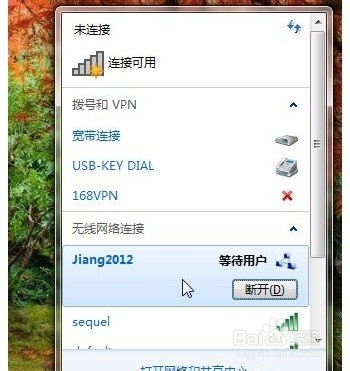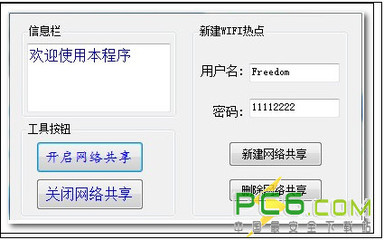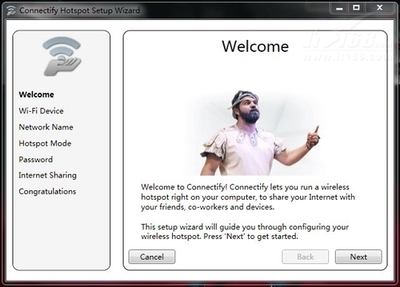利用一台已经连上了网(ADSL拨号或其它宽带都行)的笔记本电脑, 设置其无线网络共享, 让其它多个笔记本电脑能无线上网. 下文是小编为大家整理的,欢迎大家阅读。
1. 各台笔记本电脑确保Wireless Zero Configuration服务已经启动。
开始 - 运行 - 输入services.msc - 确认Wireless Zero Configuration服务已启动.
2. 已经连上了网(ADSL拨号或其它宽带都行)的笔记本电脑增加一个无线网络
开始 - 设置 - 网络连接 - 右击"无线网络连接" - 属性 - 选择"无线网络设置"标签 - 点击"添加" :
网络名(SSID): 随意设置一个名字如English 网络身份验证: 开放式 数据加密: WEP
自动为我提供次密钥: 去掉勾选
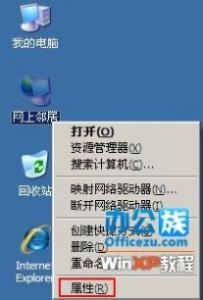
网络密钥: 设置七位字符密码如xx。
设置好后, 点击"确定"退出. 继续在"无线网络配置里"标签里, 点击"高级", 选择"仅计算机到计算机(特定)", 然后点击"关闭"退出.
3. 已经连上了网(ADSL拨号或其它宽带都行)的笔记本电脑设置网络共享
开始 - 设置 - 网络连接 - 右击"ADSL宽带连接"或"本地连接"(这取决于当前笔记本电脑是如何上网的) - 属性 - 选择"高级"标签 - 在"internet连接共享"里:
允许其它网络用户...来连接: 勾选上
家庭网络连接: 选择"无线网络连接", 要在第1步设置了"无线网络连接", 这里才能看到, 否则选不上 其它: 默认即可
设置好后, 点击"确定"退出.
4. 其它笔记本电脑设置
开始 - 设置 - 网络连接 - 右击"无线网络连接" - 选择"查看可用的无线连接" - 点击"刷新网络列表" - 右窗口就可以看到English这个无线网络了 - 双击这个无线网络并输入先前设置的密码xx即可实现连网.
通过以上步骤是不是很简单,赶快动手来设置,手机畅快游玩。
 爱华网
爱华网